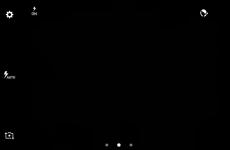Как отключить обновления xp. Как отключить обновление Windows? Отключение автоматического обновления
Какие причину могут заставить пользователя ПК задуматься об отключении обновления Windows XP
и Windows7
?
Причины могут быть различные, и сейчас я вам их перечислю:
- ограниченный трафик;
- скорость интернета очень низкая. Если пользователь будет обновлять Windows, он не сможет нормально открывать веб страницы из-за низкой скорости;
- кого-то напрягает постоянно всплывающее окошко с просьбой перезагрузиться. Такое окошко всплывает после каждого обновления Windows;
- пиратская версия Windows.
Итак, вкратце рассмотрели несколько случаев, при которых стоит отключить обновление Windows, теперь переходим к основе.
Чтобы отключить автоматическое обновление на Windows XP
, проделайте вот такие действия:
1). Нажмите «Пуск» => «Панель управления»
:


3). Перед вами откроется окно свойств системы, перейдите там же на вкладку «Автоматическое обновление» и нажмите на переключатель в пункте «Отключить автоматическое обновление» . Не забудьте нажать на кнопку «ОК» :

Чтобы отключить обновление на Windows 7, проделайте вот такие действия:
1). Нажмите «Пуск» => «Панель управления» :

2). Откроется окно под названием «Настройка параметров компьютера» . В пункте «Просмотр» выберите «Мелкие значки» , чтобы удобно было найти «Центр обновления Windows» :

Увеличить изображение?
3). Откроется окно «Центр обновления Windows» . Далее с левой стороны нажмите на пункт «Настройка параметров» :

4). Теперь найдите пункт «Важные обновления» и выберите из предлагаемого списка «Не проверять наличие обновлений (не рекомендуется)» . Жмите на кнопку «ОК» :



Надеюсь, написанная мной инструкция по отключению автоматического обновления Windows XP и Windows 7 была предельно понятна.
Всего хорошего вам!
При работе на компьютере, часто возникают некоторые проблемы. Конечно же, при их исправлении у многих появляются трудности, изредка они связаны с неудачными обновлениями. Поэтому сейчас подробно рассмотрим, как отключить обновление Windows XP . Отключить обновление операционной системы навсегда можно запустив Панель управления, а затем перейти в Система и безопасность - Включение или отключение автоматического обновления. Откроется окно, где в разделе Важные обновления следует выбрать пункт Не проверять наличие обновлений (не рекомендуется). Если вы не столь категоричны в отношении обновлений, то можете выбрать вариант помягче, например, Загружать обновления, но решение об установке принимается мной.
Изначально, перед самим обновлением создайте контрольную точку восстановления, что поможет при каких-либо неполадках, вернуть систему в первоначальное состояние. Для этого необходимо открыть: «Пуск»; «Все программы»; «Стандартные»; «Служебные»; «Восстановление системы». Затем, выбрать «Создание точки восстановления» и нажать «Далее». Появится окошко, где следует написать название созданной точки.
После обновления система может тормозить. В этом случае, открываем: «Пуск»; «Панель управления»; «Установка и удаление программ». Не забудьте найти пункт «Показать обновления» и поставить там галочку. В результате у вас появится шанс удалить установленные обновления. Если и это не принесло успеха, то попробуйте восстановить ранний вид системы при помощи созданных контрольных точек.
Помните, что даже если вы не создавали точек, то они всё равно есть. Так как система автоматически их создает при установке программ, драйверов и др. Найдите окошко восстановления дней, где установлены точки. Нажав на нужный пункт, проведите процедуру самого восстановления. Печален тот факт, что часто это не приносит положительных результатов. Поэтому, советую взять установочный диск и с его помощью перезагрузить и запустить систему в режиме восстановления. Плюс в том, что ваши личные файлы не пострадают, а измененные файлы заменятся на оригинал с диска.
Предлагается ещё один способ восстановления, подразумевающий переустановку операционной системы в режиме обновления. Ваши действия, в данном случае следующие: загружаете компьютер, после чего вставляете диск с ОС. В меню выбираете установку Windows. При появлении нового окна выбираете «Обновление», тогда все личные настройки, различные программы и документы будут сохранены.
В заключении хочется отметить, что сбои всегда могут возникнуть. Поэтому перед тем, как отключить обновление Windows XP, проверьте и сохраните важные документы на внешний носитель или на иной диск. Удачи!
Благодаря функции автоматического обновления система получает исправления программных ошибок, защиту от найденных уязвимостей и новые функции. Поэтому отключать её не рекомендуется.
С другой стороны, автообновление может происходить в неудобный момент и отвлекать вас от работы. А если у вас не лицензионная версия Windows, а сомнительная сборка, то очередной апдейт может сломать всю систему. В таких случаях автоматическое обновление лучше отключать на некоторое время или даже навсегда. Для этого есть следующие способы.
Способ 1. Через менеджер системных служб
Этот способ самый простой и подходит для всех - кроме самых старых - версий Windows: от 10 до XP.
Чтобы воспользоваться им, откройте окно «Выполнить» (клавиша Windows + R), скопируйте в поле services.msc и нажмите OK. Когда откроется менеджер служб, опуститесь в самый низ списка и дважды щёлкните по службе «Центр обновления Windows». Затем смените тип её запуска на «Отключена» и кликните ОК.
Изменения вступят в силу, когда вы перезагрузите компьютер. Если захотите снова включить обновления, повторите перечисленные выше действия, выбрав типом запуска «Автоматически» или «Вручную».
Способ 2. Через центр обновления
В Windows 8.1, 8, 7, Vista и XP можно отключить обновление в настройках панели управления. Воспользуйтесь этим способом, если у вас вдруг не сработал (что маловероятно) предыдущий.
Хотя Microsoft прекратила поддержку Windows Vista и XP и, скорее всего, не будет их обновлять, на всякий случай мы приведём инструкции и для этих версий.
Windows 8.1, Windows 8, Windows 7
С помощью поиска по системе найдите «Центр обновления Windows». Или откройте его через «Панель управления». Затем кликните «Настройка параметров» и в списке «Важные обновления» выберите пункт «Не проверять наличие обновлений». Уберите галку «Получать рекомендуемые обновления таким же образом, как и важные обновления» и кликните ОК.
Windows Vista
Перейдите в раздел «Пуск» → «Панель управления» → «Безопасность» → «Центр обновления Windows». Затем щёлкните «Настройка параметров» и отметьте пункт «Не проверять наличие обновлений». Снимите галку «Включать рекомендуемые обновления при загрузке, установке и уведомлении об обновлениях» и кликните ОК.
Windows XP
Перейдите в раздел «Пуск» → «Панель управления» → «Автоматическое обновление». Отметьте пункт «Отключить автоматическое обновление» и щёлкните ОК.
Обновление ПО – это, цитируя справочную статью с сайта Microsoft, "дополнения к программному обеспечению, предотвращающие или устраняющие неполадки, повышающие безопасность либо улучшающие производительность компьютера ". В полной мере данное определение относится и к онлайн-обновлениям Windows , что рекомендуется делать в автоматическом режиме.

Однако многие пользователи намеренно отключают опцию раздражающих автообновлений. В первую очередь это касается владельцев девайсов с нелицензионной версией операционной системы, ведь новые обновления могут ее заблокировать. Ниже мы в "картинках" рассмотрим процесс отключения обновлений "Окон", с чем справится даже малоопытный пользователь.
Отключаем обновления в Windows XP
Наши "копания" в настройках не займут много времени: открыв меню "Пуск ", выберите апплет "Панель управления " → далее, найдите в списке "Автоматическое обновление " → в открывшемся окне поставьте маркер напротив "Отключить автоматическое обновление " → нажмите кнопку "ОК ".
Отключаем обновления в Windows Vista / 7

В области уведомлений (около часов) правой клавишей мыши щелкните по флажку и в контекстном меню выберите пункт "Открыть центр обновления Windows " → в левой части окна кликните по "Настройка параметров " → в новом окошке в поле "Важные обновления" остановитесь на " ". Плюс, можно убрать галку напротив пункта "Получать рекомендуемые обновления таким же образом, как и важные обновления " → "ОК " (скриншот ниже).

Однако случается так, что системный значок "Центр поддержки" в виде флажка выключен, и вы, разумеется, не можете найти его в области уведомлений. Тогда пойдем более длинным, как в Windows XP , путем: через кнопку "Пуск " откройте "Панель управления " → найдите "Центр обновления Windows " (если список отображается категориями, то переключитесь на просмотр "Мелкие значки") → дальше все знакомо (смотрите предыдущий абзац), "Настройка параметров " → "Не проверять наличие обновлений (не рекомендуется) " → "ОК ".
Отключаем обновления в Windows 8

Один из быстрых вариантов "копаний" в настройках "восьмерки" такой: при стартовом экране воспользуйтесь "горячей" комбинацией клавиш " " и в строке поиска без кавычек впишите "панель управления " → "ОК " → "Центр обновления Windows " → "Настройка параметров " → "Не проверять наличие обновлений (не рекомендуется) " → "ОК ".
В нашу я расскажу как отключить вcплывающие уведомления о необходимости обновления Windows .
Дмитрий dmitry_spb Евдокимов
25.04.2017
Автоматические обновления Windows — довольно важная процедура, которая позволяет исправить ошибки в работе системе, связанные с недоработкой предыдущей версии, а также повысить безопасность. Однако, достаточно много пользователей ОС Windows не желают получать официальные обновления по разным причинам.
Наиболее частая причина — это нестабильная работа ОС после их загрузки, а также довольно большой размер файлов, необходимых для скачивания. Собственно, это и приводит к необходимости узнать о том, как отключить автоматические обновления в ОС Windows. Решить данный вопрос не сложно. Это можно сделать несколькими путями, о которых вы узнаете ниже.
Отключение автоматического обновления Windows
За скачивание и установку новых версий ПО отвечает «Центр обновления Windows» . Именно он управляет обновлением системы. Решить этот вопрос можно непосредственно в нём, однако существуют и другие варианты. Если же вы настроены решительно и хотите спокойно использовать свой ПК, тогда вам нужно выполнить манипуляции, описанные ниже. Разные способы подходят для разных версий ОС.
Способ 1: Центр обновления
Важно! Этот метод применим к Windows версии 7 и выше. Способ для Windows XP находится ниже.
Для решения этого вопроса выполните следующее:


Способ 2: Отключение службы обновления
Также покончить с этим можно, отключив непосредственно саму службу, отвечающую за поиск, загрузку и установку обновлений. Сделать это можно следующим образом:


Также, будет не лишним отключить системные сообщения об автоматическом обновлении, которые, в дальнейшем, могут вам надоедать. Они выглядят вот так:

Для этого проделайте такие шаги:


После этого вы полностью избавитесь от любых упоминаний о необходимости обновить систему.
Отключение обновления для Windows XP
Способ отключения для данной версии ОС немного отличается от предыдущего. Ниже вы увидите инструкцию по решению:


На этом всё. Надеемся, что данная информация вам помогла. Спасибо за внимание!